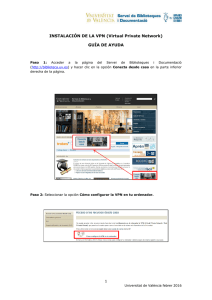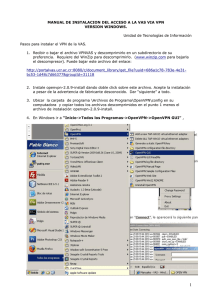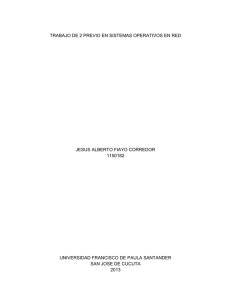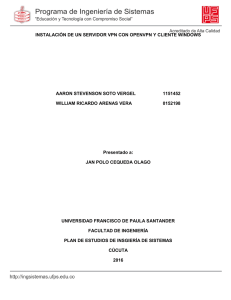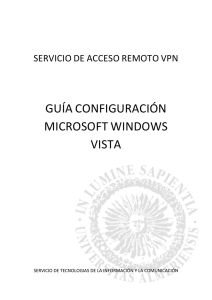OpenVPN COMO - Redes
Anuncio
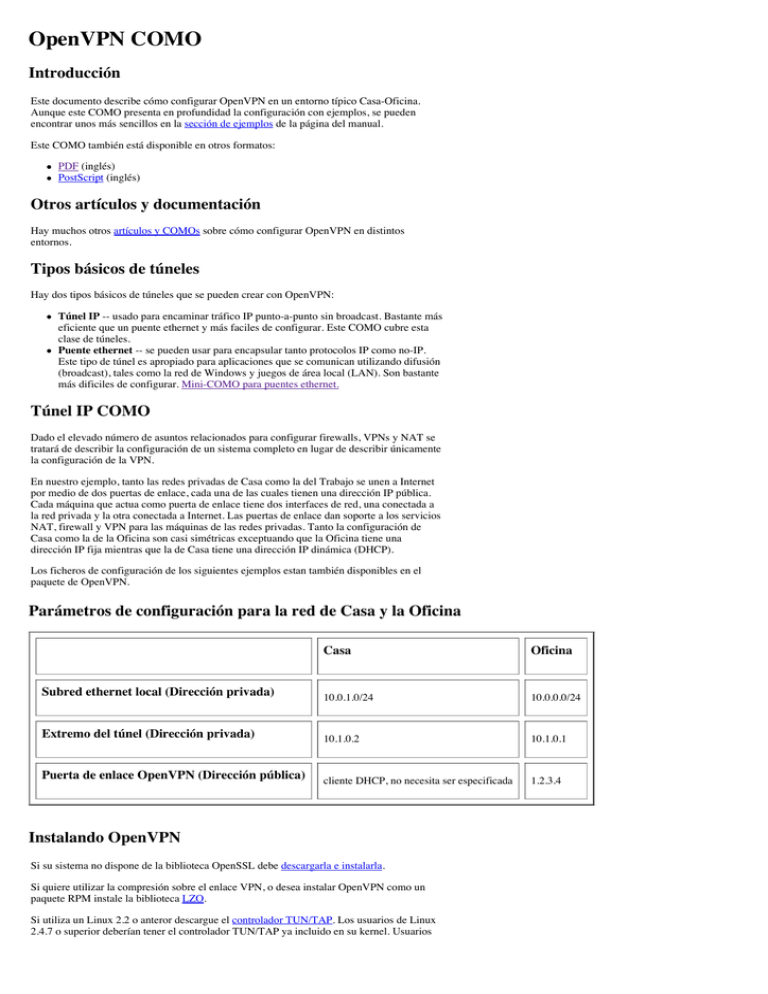
OpenVPN COMO
Introducción
Este documento describe cómo configurar OpenVPN en un entorno típico Casa-Oficina.
Aunque este COMO presenta en profundidad la configuración con ejemplos, se pueden
encontrar unos más sencillos en la sección de ejemplos de la página del manual.
Este COMO también está disponible en otros formatos:
PDF (inglés)
PostScript (inglés)
Otros artículos y documentación
Hay muchos otros artículos y COMOs sobre cómo configurar OpenVPN en distintos
entornos.
Tipos básicos de túneles
Hay dos tipos básicos de túneles que se pueden crear con OpenVPN:
Túnel IP -- usado para encaminar tráfico IP punto-a-punto sin broadcast. Bastante más
eficiente que un puente ethernet y más faciles de configurar. Este COMO cubre esta
clase de túneles.
Puente ethernet -- se pueden usar para encapsular tanto protocolos IP como no-IP.
Este tipo de túnel es apropiado para aplicaciones que se comunican utilizando difusión
(broadcast), tales como la red de Windows y juegos de área local (LAN). Son bastante
más dificiles de configurar. Mini-COMO para puentes ethernet.
Túnel IP COMO
Dado el elevado número de asuntos relacionados para configurar firewalls, VPNs y NAT se
tratará de describir la configuración de un sistema completo en lugar de describir únicamente
la configuración de la VPN.
En nuestro ejemplo, tanto las redes privadas de Casa como la del Trabajo se unen a Internet
por medio de dos puertas de enlace, cada una de las cuales tienen una dirección IP pública.
Cada máquina que actua como puerta de enlace tiene dos interfaces de red, una conectada a
la red privada y la otra conectada a Internet. Las puertas de enlace dan soporte a los servicios
NAT, firewall y VPN para las máquinas de las redes privadas. Tanto la configuración de
Casa como la de la Oficina son casi simétricas exceptuando que la Oficina tiene una
dirección IP fija mientras que la de Casa tiene una dirección IP dinámica (DHCP).
Los ficheros de configuración de los siguientes ejemplos estan también disponibles en el
paquete de OpenVPN.
Parámetros de configuración para la red de Casa y la Oficina
Casa
Oficina
Subred ethernet local (Dirección privada)
10.0.1.0/24
10.0.0.0/24
Extremo del túnel (Dirección privada)
10.1.0.2
10.1.0.1
Puerta de enlace OpenVPN (Dirección pública)
cliente DHCP, no necesita ser especificada
1.2.3.4
Instalando OpenVPN
Si su sistema no dispone de la biblioteca OpenSSL debe descargarla e instalarla.
Si quiere utilizar la compresión sobre el enlace VPN, o desea instalar OpenVPN como un
paquete RPM instale la biblioteca LZO.
Si utiliza un Linux 2.2 o anteror descargue el controlador TUN/TAP. Los usuarios de Linux
2.4.7 o superior deberían tener el controlador TUN/TAP ya incluido en su kernel. Usuarios
de Linux 2.4.0 -> 2.4.6 deberían leer la advertencia al final del fichero INSTALL.
Descargue ahora la última release de OpenVPN:
http://prdownloads.sourceforge.net/openvpn/openvpn-1.6.0.tar.gz
Instalar desde paquete tar
Descomprima el paquete:
gzip -dc openvpn-1.6.0.tar.gz | tar xvf -
Compilar OpenVPN:
cd openvpn-1.6.0
./configure
make
make install
Si no se descargó la biblioteca LZO, añada --disable-lzo al comando configure. Se pueden
habilitar otras opciones como el soporte para pthread (./configure --enable-pthread) para
mejorar la latencia durante los intercambios dinámicos de clave SSL/TLS. El comando
./configure --help
muestra todas las opciones de configuración.
Instalación a partir de paquete RPM
Primero construya el fichero RPM. Ésto requiere que las bibliotecas de OpenSSL, pthread y
LZO esten instaladas. Normalmente solo la bibliotecta LZO necesita ser descargada e
instalada explícitamente; las otras bibliotecas estan presentes en el sistema por defecto en la
mayoría de las distribuciones de Linux.
rpmbuild -tb openvpn-1.6.0.tar.gz
El proceso de construción del RPM generará mucha traza de salida. Si la construcción tiene
éxito habrá una nota cerca del fichal de la salida, indicando el nombre del fichero RPM
binario generado. Instale el paquete RPM binario con el comando:
rpm -Uvh binary-RPM-file
Configuración del controlador TUN/TAP
Pasos de configuración a realizar una única vez
Si esta usando Linux 2.4.7 o superior, es probable que el controlador TUN/TAP este ya
incluido en el kernel. Puede confirmarlo con el comando
locate if_tun.h
esto debe mostrar un fichero como /usr/include/linux/if_tun.h.
Para Linux 2.4.7 o superior, si instaló desde paquete tar, teclee el siguiente comando para
crear el nodo del dispositivo TUN/TAP (puede saltarse este paso is ha instalado desde RPM,
ya que el instalador de RPM lo realiza automáticamente):
mknod /dev/net/tun c 10 200
Si está usando Linux 2.2 debe descargar la versión 1.1 del modulo del kernel TUN/TAP y
seguir las instrucciones de instalación.
Pasos de configuración a realizar cada vez que se arranque
En Linux antes de usar OpenVPN, o cualquier otro programa que utilice dispositivos
TUN/TAP, debe cargar el modulo del kernel TUN/TAP:
modprobe tun
y habilitar IP forwarding:
echo 1 > /proc/sys/net/ipv4/ip_forward
Configure el Firewall y NAT
Esta sección supone que esta usando Linux 2.4 con un firewall iptables. Se presenta un
ejemplo de configuración para el firewall que realiza NAT para las maquinas de la red
privada para permitir el acceso a Internet, estratificar las conexiones de salida y soporte
OpenVPN:
sample-config-files/firewall.sh
#!/bin/bash
# Un ejemplo de firewall que tenga en cuenta OpenVPN.
# eth0 está conectado a Internet.
# eth1 está conectado a la subred privada.
# Cambie esta subred para que se corresponda con su subred
# ethernet privada. Casa usará 10.0.1.0/24 y la
# Oficina usará 10.0.0.0/24.
PRIVATE=10.0.0.0/24
# Direccion de loopback
LOOP=127.0.0.1
# Borrar reglas iptables antiguas
# y temporalmente bloquear el tráfico.
iptables -P OUTPUT DROP
iptables -P INPUT DROP
iptables -P FORWARD DROP
iptables -F
# Establecer las políticas por defecto
iptables -P OUTPUT ACCEPT
iptables -P INPUT DROP
iptables -P FORWARD DROP
# Evitar
iptables
iptables
iptables
iptables
que los paquetes externos usen la dirección de loopback
-A INPUT -i eth0 -s $LOOP -j DROP
-A FORWARD -i eth0 -s $LOOP -j DROP
-A INPUT -i eth0 -d $LOOP -j DROP
-A FORWARD -i eth0 -d $LOOP -j DROP
# Cualquer cosa que venga de Internet debería tener una dirección de Internet real
iptables -A FORWARD -i eth0 -s 192.168.0.0/16 -j DROP
iptables -A FORWARD -i eth0 -s 172.16.0.0/12 -j DROP
iptables -A FORWARD -i eth0 -s 10.0.0.0/8 -j DROP
iptables -A INPUT -i eth0 -s 192.168.0.0/16 -j DROP
iptables -A INPUT -i eth0 -s 172.16.0.0/12 -j DROP
iptables -A INPUT -i eth0 -s 10.0.0.0/8 -j DROP
# Bloquear paquetes NetBios salientes (si tiene máquinas windows en
# la subred privada). Ésto no afecta al tráfico NetBios
# que circula por el túnel VPN, pero detendrá a las maquinas
# windows locales de mandar mensajes de broadcast
# a Internet.
iptables -A FORWARD -p tcp --sport 137:139 -o eth0 -j DROP
iptables -A FORWARD -p udp --sport 137:139 -o eth0 -j DROP
iptables -A OUTPUT -p tcp --sport 137:139 -o eth0 -j DROP
iptables -A OUTPUT -p udp --sport 137:139 -o eth0 -j DROP
# Comprobar la validez de la dirección origen de los paquetes salientes a Internet
iptables -A FORWARD -s ! $PRIVATE -i eth1 -j DROP
# Permitir loopback local
iptables -A INPUT -s $LOOP -j ACCEPT
iptables -A INPUT -d $LOOP -j ACCEPT
# Permitir pings entrantes (pueden desabilitarse)
iptables -A INPUT -p icmp --icmp-type echo-request -j ACCEPT
# Permitir servicios tales como www y ssh (pueden desabilitarse)
iptables -A INPUT -p tcp --dport http -j ACCEPT
iptables -A INPUT -p tcp --dport ssh -j ACCEPT
#
#
#
#
#
#
#
#
#
#
#
#
#
Permitir paquetes entrantes a OpenVPN
Duplicar la línea inferior por cada
túnel OpenVPN, cambiando --dport n
para que encaje con el puerto UDP de OpenVPN.
En OpenVPN, el número de puerto se
control con la opción --port n.
Si pone esta opción en el fichero de configuración,
puede eliminar los caracteres iniciales '--'
Si está usando el firewall con estado
(consulte el OpenVPN COMO),
entonces comente la línea de abajo.
iptables -A INPUT -p udp --dport 1194 -j ACCEPT
#
#
#
#
#
#
#
Permitir paquete del dispositivo TUN/TAP.
Cuando OpenVPN está ejecutando en modo seguro,
autenticará los paquetes previos a
su llegada en el interfaz
tun o tap. Por lo tanto, no es
necesario añadir ningun filtro aqui,
a menos que quiera restringir el
# tipo de paquete que puedan circular por
# el túnel.
iptables
iptables
iptables
iptables
-A
-A
-A
-A
INPUT -i tun+ -j ACCEPT
FORWARD -i tun+ -j ACCEPT
INPUT -i tap+ -j ACCEPT
FORWARD -i tap+ -j ACCEPT
# Permitir paquetes de subredes privadas
iptables -A INPUT -i eth1 -j ACCEPT
iptables -A FORWARD -i eth1 -j ACCEPT
# Mantener el estado de las conexiones locales y las subredes privadas
iptables -A OUTPUT -m state --state NEW -o eth0 -j ACCEPT
iptables -A INPUT -m state --state ESTABLISHED,RELATED -j ACCEPT
iptables -A FORWARD -m state --state NEW -o eth0 -j ACCEPT
iptables -A FORWARD -m state --state ESTABLISHED,RELATED -j ACCEPT
# Enmascarar la subred local
iptables -t nat -A POSTROUTING -s $PRIVATE -o eth0 -j MASQUERADE
OpenVPN ofrece opciones adicionales a la configuración del firewall:
Si ambos extremos OpenVPN referencian al contrario con la opción explicita -remote, y los firewalls dependiendes del estado tienen soporte para gestionar
conexiones UDP (tales como iptables) existentes entre ambos extremos, es posible
ejecutar OpenVPN sin ninguna regla explícita de firewall o si ambos extremos crean
pings regularmente al otro extremo para mantener la conexion activa. Para hacer esto,
simplemente ejecute OpenVPN con la opción --remote peer, y especifique --ping 15
para asegurar el flujo de paquetes en el túnel al menos una vez cada 15 segundos.
La opción anterior es menos conveniente si uno de los extremos cambia su dirección IP
frecuentemente, tales como DHCP o un extremo que utiliza un enlace telefónico. Por
estos motivos, la configuración del firewall del ejemplo anterior permite a los paquetes
entrantes al puerto 1194 UDP (puerto por defecto de OpenVPN) desde cualquier
dirección IP. Esto debe considerarse seguro en cualquier de los modos seguros de
OpenVPN, ya que todos los paquetes procedentes del túnel deben pasar un test de
autenticación o serán descartados.
Si elige el abrir completamente el puerto UDP de OpenVPN, como en el ejemplo de
configuración del firewall anterior, lo mismo le interesa utilizar la opción --tls-auth
para realizar una doble autenticación en el canal de control TLS, usando tanto la clave
RSA como la contraseña secreta pre-compartida como una segunda línea de defensa
contra DoS o ataques activos. Para más información de la opción --tls-auth, consulte
la página man de openvpn.
Construcción de los certificados y claves RSA
OpenVPN tienes dos modos considerados seguros, uno basado en SSL/TLS usando
certificados y claves RSA, el otro basado en claves estáticas pre-compartidas. Mientras que
SSL/TLS + claves RSA es indiscutiblemente la opción más segura, las claves estáticas tienen
la ventaja de la simplicidad. Si desea usar claves RSA, continue leyendo. Para claves
estáticas, salte hacia delante a la sección constuir claves estáticas pre-compartidas.
Se van a contruir certificados y claves RSA utilizando el comando openssl, incluido en la
distribución de la biblioteca OpenSSL.
Los certificados RSA son claves públicas que también tienen otros campos seguros
insertados en ellos tales como el Nombre Común o la dirección email del propietario del
certificado. OpenVPN provee la posibilidad de escribir scripts para probar estos campos
antes de la autenticación. Para más información, consulte la opción --tls-verify en la página
del manual de openvpn.
En el ejemplo se seguirá la convención de apache de usar la extensión de fichero .crt para
denotar ficheros de certificados y la extensión .key para denotar ficheros de clave privada.
Las claves privadas deben mantenerse protegidas siempre. Los ficheros con los certificados
pueden publicarse libremente o compartirse.
Elija una máquina como por ejemplo la Oficina para que sea la máquina gestora de claves.
Primero edite el fichero /usr/share/ssl/openssl.cnf (este fichero puede estar en un sitio
diferente, así que utilice locate openssl.cnf para encontrarlo).
Quizá quiera realizar cambios en el fichero:
Haga un directorio que sirva como espacio de trabajo para las claves y cambie dir para
que apunte a él.
Considere incrementar default_days para que la VPN no deje de funcionar
misteriosamente exactamente después de un año.
Establezca certificate y private_key para que apunte al certificado maestro de la
Autoridad de Certificación y la clave privada que se va a generar ahora. En los
ejemplos de abajo, se asume que el certificado de la Autoridad de Certificación se
llama my-ca.crt y la clave privada de la Autoridad de Certificación se llama myca.key.
Observe los ficheros index.txt y serial. Inicialice index.txt para que esté vacio y serial
para conter un número de serie inicial, como por ejemplo el 01.
Si usted es un paranóico en el tamaño de las claves, incremente default_bits a 2048.
OpenVPN no tendrá problemas en manejar una clave RSA de 2048 bits RSA si ha
compilador OpenVPN con soporte pthread, para habilitar el procesamiento en
segundo plano de claves RSA. Puede usar claves mayores incluso sin soporte pthread,
pero observará cierta degradación de la latencia en el túnel durante la negociación de
las claves SSL/TLS. Para consultar un buen artículo sobre qué tamaño de clave RSA
escoger, consulte el número de abril de 2002 del diario Crypto-Gram de Bruce
Schneier.
Después de que openssl.cnf haya sido modificado, cree su Autoridad de Certificación
maestra, un par certificado/clave privada:
openssl req -nodes -new -x509 -keyout my-ca.key -out my-ca.crt -days 3650
Esto creará una Autoridad de Certificación maestra, un par certificado/clave privada, válida
por 10 años.
Ahora cree un par certificado/clave privada para Casa y otro para la Oficina:
openssl
openssl
openssl
openssl
req -nodes -new -keyout office.key -out office.csr
ca -out office.crt -in office.csr
req -nodes -new -keyout home.key -out home.csr
ca -out home.crt -in home.csr
Ahora copie home.crt, home.key y my-ca.crt a Casa a través de un canal seguro, aunque
actualmente solo los ficheros .key deben considerarse no-públicos.
Ahora establezca los parámetros Diffie Hellman en la Oficina con el siguiente comando:
openssl dhparam -out dh1024.pem 1024
Incremente el número de bits de 1024 a 2048 si lo incrementó también en openssl.cnf.
Para el paranóico, considere omitir la opción -nodes en los comandos openssl de arriba. Esto
producira que cada clave privada se cifre con un password, haciendo las claves seguras
incluso si alguien entra en el servidor y roba los ficheros con la clave privada. La parte
negativa de esto es que cada vez que ejecute OpenVPN deberá teclear el password. Para más
información consulte la opción --askpass en la página man de openvpn.
Si encuentra la gestión manual de claves RSA confusa, OpenVPN también soporta
interoperar con cualquier herramienta de gestión de certificados X509 o servicio incluyendo
las CAs comerciales tales como Thawte o Verisign. Pruebe el proyecto OpenCA como un
ejemplo de qué se está haciendo para la gestión de certificados/claves en el mundo Open
Source.
Además, la distribución de OpenVPN contiene un conjunto pequeño de scripts que pueden
usarse para simplificar la gestión de claves y certificados RSA.
Nota importante para el uso de Autoridades de Certificación (CAs) comerciales con OpenVPN
Debe notar que el modo de seguridad de OpenVPN en modo SSL/TLS está orientado hacia
usuarios que van a generar sus propios certificados raíz y, por lo tanto, su propia CA. En el
modo SSL/TLS, OpenVPN autentica el extremo comprobando que el certificado ofrecido
está firmado por la CA especificada en la opción --ca. Como en un servidor web con soporte
SSL, la seguridad del modo SSL/TLS de OpenVPN reside en la dificultad de falsificar la
firma del certificado raíz.
Este mecanismo de autenticación funciona perfectamente si ha generado su propio
certificado raíz, pero presenta un problema si desea usar el certificado raíz de una CA
comercial, tal como Thawte. Si, por ejemplo, especifica el certificado raíz de Thawte en la
opción--ca, cualquier certificado firmado por Thawte podrá ahora autenticarse con el
extremo OpenVPN que seguramente no es lo que desea.
Afortunadamente hay una solucion para este problema en la opción--tls-verify. Esta opción
permitirá ejecutar un comando para comprobar el contenido del certificado, para afinar la
eleccion de qué certificados se permiten y cuales no. Consulte el script verify-cn en el
subdirectorio sample-scripts para ver el ejemplo de cómo hacer esto, y además consulte en la
página del manual la opción --tls-verify.
Nota importante para un posible ataque "Man-in-the-Middle" si los clientes no verifican el
certificado del servidor al que estan conectandose.
Para evitar un posible ataque "Man-in-the-Middle" donde un cliente autorizado intenta
conectarse con otro cliente suplantando la identidad del servidor, asegurese de forzar algún
tipo de verificación de certificado por parte de los clientes. Actualmente hay cuatro maneras
diferentes de realizar esto, mostradas en orden de preferencia:
Cree los certificados del servidor con el script build-key-server (consulte la
documentación easy-rsa para más información). Esto marcará el certificado como un
certificado sólo-servidor estableciendo nsCertType=server. Ahora añada la siguiente
línea a la configuración del cliente:
ns-cert-type server
Esto bloqueará a los clientes al conectarse a cualquier servidor que no tenga el atributo
nsCertType=server en su certificado, incluso si el certificado ha sido firmado por el
fichero de la ca que se ha indicado en la configuración de OpenVPN.
Use la directiva tls-remote en el cliente para aceptar/rechazar la conexión del servidor
basandose en el el Nombre Común del certificado del servidor.
Use el script tls-verify o un plugin para aceptar/rechazar la conexión del servidor
basandose en un test a medida del certificado X509 del servidor a partir del contenido
del asunto.
Firme los certificados de servidor con una CA y los certificados de los clientes con otra
CA diferente. La configuración de la directiva ca del cliente debe referenciar el fichero
de la CA firmante del servidor, mientras que en la configuración del servidor la
directiva ca debe referenciar el fichero de la CA firmante del cliente.
Fichero de configuración usando el modo SSL/TLS y certificados/claves RSA
En el ejemplo, se va a usar un fichero de configuración de OpenVPN. OpenVPN permite
pasar opciones en la línea de mandatos o en uno o más ficheros de configuración. Las
opciones de los ficheros de configuración pueden omitir los caracteres iniciales "--"
necesarios para las opciones de la línea de mandatos.
Modifique los siguientes ficheros de configuración:
sample-config-files/tls-office.conf
#
# Fichero de configuración ejemplo de OpenVPN para
# la Oficina usando el modo SSL/TLS y certificados/claves RSA.
#
# '#' o ';' pueden usarse para delimitar comentarios.
# Usar un dispositivo tun dinámico.
# Para Linux 2.2 o SSOO no-Linux,
# lo mismo desea utilizar un número
# explícitamente como por ejemplo "tun1".
# OpenVPN también soporta dispositivos ethernet
# virtuales "tap".
dev tun
# 10.1.0.1 es nuestro extremo local VPN (Oficina).
# 10.1.0.2 es nuestro extremo remoto VPN (Casa).
ifconfig 10.1.0.1 10.1.0.2
# Script que establecerá las rutas
# una cuando la VPN esté activa.
up ./office.up
# En el intercambio de claves SSL/TLS, la Oficina
# asumira el rol de servidor y Casa
# asumirá el rol de cliente.
tls-server
# Parámetros Diffie-Hellman (sólo para tls-server)
dh dh1024.pem
# Fichero de la Autoridad de Certificación (CA)
ca my-ca.crt
# Nuestro certificado/clave pública
cert office.crt
# Nuestra clave privada
key office.key
#
#
#
#
#
#
;
OpenVPN utiliza el puerto 1194 UDP por defecto.
Cada túnel OpenVPN debe usar
un número de puerto diferente.
lport o rport pueden usarse
para denotar diferentes puertos
para local y remoto.
port 1194
#
#
#
;
Rebajar UID y GID a
"nobody" después de la inicialización
para más seguridad.
user nobody
; group nobody
#
#
#
;
Si compila OpenVPN con
compresión LZO, descomente
la siguiente línea.
comp-lzo
#
#
#
#
#
#
;
Enviar un ping UDP al extremo remoto una vez
cada 15 segundos para mantener
el estado la conexión en el firewall
activa. Descomente esto
si está usando un firewall con
estado.
ping 15
#
#
#
;
;
;
;
;
Descomente ésto para una detección más fiable cuando el sistema
pierde su conexión. Por ejemplo, conexiones telefónicas o portátiles que
se desplazan a otros sitios.
ping 15
ping-restart 45
ping-timer-rem
persist-tun
persist-key
# Nivel de información.
# 0 -- callado excepto en
# 1 -- casi callado, pero
# 3 -- información media,
# 9 -- mucha información,
verb 3
errores fatales.
mostrar errores no-fatales de red.
para funcionar normalmente.
útil para resolución de problemas
sample-config-files/office.up
#!/bin/bash
route add -net 10.0.1.0 netmask 255.255.255.0 gw $5
sample-config-files/tls-home.conf
#
# Fichero de configuración ejemplo de OpenVPN para
# Casa usando el modo SSL/TLS y certificados/claves RSA.
#
# '#' o ';' pueden usarse para delimitar comentarios.
# Usar un dispositivo tun dinámico.
# Para Linux 2.2 o SSOO no-Linux,
# lo mismo desea utilizar un número
# explícitamente como por ejemplo "tun1".
# OpenVPN también soporta dispositivos ethernet
# virtuales "tap".
dev tun
# Nuestro extremo OpenVPN es la puerta de enlace de la oficina.
remote 1.2.3.4
# 10.1.0.2 es nuestro extremo local VPN (Casa).
# 10.1.0.1 es nuestro extremo remoto VPN (Oficina).
ifconfig 10.1.0.2 10.1.0.1
# Script que establecerá las rutas
# una cuando la VPN esté activa.
up ./home.up
# En el intercambio de claves SSL/TLS, la Oficina
# asumira el rol de servidor y Casa
# asumirá el rol de cliente.
tls-client
# Fichero de la Autoridad de Certificación (CA)
ca my-ca.crt
# Nuestro certificado/clave pública
cert home.crt
# Nuestro certificado/clave pública
key home.key
#
#
#
#
#
OpenVPN utiliza el puerto 1194 UDP por defecto.
Cada túnel OpenVPN debe usar
un número de puerto diferente.
lport o rport pueden usarse
para denotar diferentes puertos
# para local y remoto.
; port 1194
#
#
#
;
;
Rebajar UID y GID a
"nobody" después de la inicialización
para más seguridad.
user nobody
group nobody
#
#
#
;
Si compila OpenVPN con
compresión LZO, descomente
la siguiente línea.
comp-lzo
#
#
#
#
#
#
;
Enviar un ping UDP al extremo remoto una vez
cada 15 segundos para mantener
el estado la conexión en el firewall
activa. Descomente esto
si está usando un firewall con
estado.
ping 15
#
#
#
;
;
;
;
;
Descomente ésto para una detección mas fiable cuando el sistema
pierde su conexión. Por ejemplo, conexiones telefónicas o portátiles que
se desplazan a otros sitios.
ping 15
ping-restart 45
ping-timer-rem
persist-tun
persist-key
# Nivel de información.
# 0 -- callado excepto en
# 1 -- casi callado, pero
# 3 -- información media,
# 9 -- mucha información,
verb 3
errores fatales.
mostrar errores no-fatales de red.
para funcionar normalmente.
útil para resolución de problemas
sample-config-files/home.up
#!/bin/bash
route add -net 10.0.0.0 netmask 255.255.255.0 gw $5
Construir una clave estática pre-compartida
En contraste a la gestion de claves RSA, el usar una clave estática pre-compartida tiene el
beneficio de ser más simple. La parte negativa de usar claves estáticas es que se pierde la
noción de perfecta seguridad en el futuro (perfect forward secrecy), significando que, si un
atacante roba la clave estática, cualquier cosa que haya sido cifrada con esa clave estará
comprometida.
Genere una clave estática con el siguiente comando:
openvpn --genkey --secret static.key
La clave estática está formateada en ascii y tiene un aspecto como éste:
-----BEGIN OpenVPN Static key V1----e5e4d6af39289d53
171ecc237a8f996a
97743d146661405e
c724d5913c550a0c
30a48e52dfbeceb6
e2e7bd4a8357df78
4609fe35bbe99c32
bdf974952ade8fb9
71c204aaf4f256ba
eeda7aed4822ff98
fd66da2efa9bf8c5
e70996353e0f96a9
c94c9f9afb17637b
283da25cc99b37bf
6f7e15b38aedc3e8
e6adb40fca5c5463
-----END OpenVPN Static key V1-----
Un fichero de clave estática OpenVPN contiene suficiente entropía como para almacenar
tanto una clave cifradora de 512 bits como una clave HMAC de 512 bits para autenticación.
Copie static.key al otro extremo por medio de un medio seguro tal como scp o copiar-pegar
en una conexión ssh.
Fichero de configuración usando una clave estática pre-compartida
En el ejemplo, se va a usar un fichero de configuración de OpenVPN. OpenVPN permite
pasar opciones en la línea de comandos o en uno o más ficheros de configuración. Las
opciones de los ficheros de configuración pueden omitir los caracteres iniciales "--"
necesarios para las opciones de la línea de comandos.
Modifique los siguientes ficheros de configuración:
sample-config-files/static-office.conf
#
# Fichero de configuración ejemplo de OpenVPN para
# la Oficina usando una clave estática pre-compartida.
#
# '#' o ';' pueden usarse para delimitar comentarios.
# Usar un dispositivo tun dinámico.
# Para Linux 2.2 o SSOO no-Linux,
# lo mismo desea utilizar un número
# explícitamente como por ejemplo "tun1".
# OpenVPN también soporta dispositivos ethernet
# virtuales "tap".
dev tun
# 10.1.0.1 es nuestro extremo local VPN (Oficina).
# 10.1.0.2 es nuestro extremo remoto VPN (Casa).
ifconfig 10.1.0.1 10.1.0.2
# Script que establecerá las rutas
# una cuando la VPN esté activa.
up ./office.up
# Nuestra clave estática pre-compartida
secret static.key
#
#
#
#
#
#
;
OpenVPN utiliza el puerto 1194 UDP por defecto.
Cada túnel OpenVPN debe usar
un número de puerto diferente.
lport o rport pueden usarse
para denotar diferentes puertos
para local y remoto.
port 1194
#
#
#
;
;
Rebajar UID y GID a
"nobody" después de la inicialización
para más seguridad.
user nobody
group nobody
#
#
#
;
Si compila OpenVPN con
compresión LZO, descomente
la siguiente línea.
comp-lzo
#
#
#
#
#
#
;
Enviar un ping UDP al extremo remoto una vez
cada 15 segundos para mantener
el estado la conexión en el firewall
activa. Descomente esto
si está usando un firewall con
estado.
ping 15
#
#
#
;
;
;
;
;
Descomente ésto para una detección mas fiable cuando el sistema
pierde su conexión. Por ejemplo, conexiones telefónicas o portátiles que
se desplazan a otros sitios.
ping 15
ping-restart 45
ping-timer-rem
persist-tun
persist-key
# Nivel de información.
# 0 -- callado excepto en
# 1 -- casi callado, pero
# 3 -- información media,
# 9 -- mucha información,
verb 3
errores fatales.
mostrar errores no-fatales de red.
para funcionar normalmente.
útil para resolución de problemas
sample-config-files/office.up
#!/bin/bash
route add -net 10.0.1.0 netmask 255.255.255.0 gw $5
sample-config-files/static-home.conf
#
# Fichero de configuración ejemplo de OpenVPN para
# Casa usando una clave estática pre-compartida.
#
# '#' o ';' pueden usarse para delimitar comentarios.
# Usar un dispositivo tun dinámico.
# Para Linux 2.2 o SSOO no-Linux,
# lo mismo desea utilizar un número
# explícitamente como por ejemplo "tun1".
# OpenVPN también soporta dispositivos ethernet
# virtuales "tap".
dev tun
# Nuestro extremo OpenVPN es la puerta de enlace de la oficina.
remote 1.2.3.4
# 10.1.0.2 es nuestro extremo local VPN (Casa).
# 10.1.0.1 es nuestro extremo remoto VPN (Oficina).
ifconfig 10.1.0.2 10.1.0.1
# Script que establecerá las rutas
# una cuando la VPN esté activa.
up ./home.up
# Nuestra clave estática pre-compartida
secret static.key
#
#
#
#
#
#
;
OpenVPN utiliza el puerto 1194 UDP por defecto.
Cada túnel OpenVPN debe usar
un número de puerto diferente.
lport o rport pueden usarse
para denotar diferentes puertos
para local y remoto.
port 1194
#
#
#
;
;
Rebajar UID y GID a
"nobody" después de la inicialización
para más seguridad.
user nobody
group nobody
#
#
#
;
Si compila OpenVPN con
compresión LZO, descomente
la siguiente línea.
comp-lzo
#
#
#
#
#
#
;
Enviar un ping UDP al extremo remoto una vez
cada 15 segundos para mantener
el estado la conexión en el firewall
activa. Descomente esto
si está usando un firewall con
estado.
ping 15
#
#
#
;
;
;
;
;
Descomente ésto para una detección mas fiable cuando el sistema
pierde su conexión. Por ejemplo, conexiones telefónicas o portátiles que
se desplazan a otros sitios.
ping 15
ping-restart 45
ping-timer-rem
persist-tun
persist-key
# Nivel de información.
# 0 -- callado excepto en
# 1 -- casi callado, pero
# 3 -- información media,
# 9 -- mucha información,
verb 3
errores fatales.
mostrar errores no-fatales de red.
para funcionar normalmente.
útil para resolución de problemas
sample-config-files/home.up
#!/bin/bash
route add -net 10.0.0.0 netmask 255.255.255.0 gw $5
Arrancar la VPN en modo SSL/TLS
En Casa, arranque la VPN con el comando:
openvpn --config tls-home.conf
En la Oficina, arranque la VPN con el comando:
openvpn --config tls-office.conf
Arrancar la VPN en modo clave estática
En Casa, arranque la VPN con el comando:
openvpn --config static-home.conf
En la Oficina, arranque la VPN con el comando:
openvpn --config static-office.conf
Pruebe la VPN
En Casa, compruebe la VPN realizando un ping a la Oficina a traves del túnel:
ping 10.1.0.1
En la Oficina, compruebe la VPN realizando un ping a Casa a traves del túnel:
ping 10.1.0.2
Si estas pruebas fallan, puede re-editar los ficheros de configuración y poner el nivel de
información a 8, lo cual producirá información de depuración mucho más detallada. También
consulte la FAQ para más información y resolución de problemas.
Si estas pruebas tienen éxito, ahora intente realizar un ping a traves del túnel usando
máquinas en la red privada que no sean las puerdas de enlace, para probar el rutado de
paquetes. Basicamente cualquier máquina en la subred 10.0.1.0/24 debería poder acceder a
cualquier máquina en la subred 10.0.0.0/24 y viceversa.
Si eso funciona, ¡ enhorabuena ! Si no, lo mismo desea buscar los archivos de la lista de
correo de OpenVPN para ver si alguien más tiene un problema similar. Si no encuentra una
solución a su problema ahí considere escribir a la lista openvpn-users.
Proporcionar soporte para DHCP en la VPN
Si recuerda, en nuestro ejemplo de configuración de red, Casa tiene una dirección IP que
puede cambiar sin avisar. Si esta usando dhcpcd como su demonio cliente, es facil hacer un
script que se ejecute cuando la dirección IP del cliente cambie. Este script se llamará por
ejemplo /etc/dhcpc/dhcpcd-eth0.exe.
Basicamente, debe añadir una línea al script que mande una señal SIGUSR1 o SIGHUP al
demonio OpenVPN:
killall -HUP openvpn
Cuando OpenVPN reciba esta señal cerrará y reabrirá la conexión de red con su extremo,
usando la nueva dirección IP asignada por DHCP.
También puede usar la opción --float si esta conectando con un extremo que puede cambiar
su dirección IP debido a una reasignación DHCP.
Es también posible manejar reasignaciones DHCP con la señal SIGUSR1 que es como
SIGHUP excepto porque ofrece un control más detallado sobre qué subsistemas OpenVPN
se recargan. Una señal SIGUSR1 puede ser también generada internamente basada en --ping
y --ping-restart. La opción --persist-tun permite recargar sin cerrar y reabrir el interfaz
TUN (que permite simular conectivad a traves del túnel con reasignaciones DHCP). La
opción --persist-remote-ip permite preservar la dirección IP remota en reasignaciones
DHCP. Esto permite a ambos extremos OpenVPN ser clientes DHCP. La opción --persistkey no vuelve a leer los ficheros con las claves al reiniciar (lo cual permite al demonio
OpenVPN ser rearrancado incluso si sus privilegios fueron rebajados con --user o --group).
Para más información sobre como usar OpenVPN en un contexto de direcciones IP
dinámicas, consulte la FAQ.
OpenVPN puede también ser usado en casos donde ambos extremos de la conexión son
dinámicos.
Arrancar la VPN automáticamente al reiniciar
Primero cree un directorio para almacenar las claves y los ficheros de configuración de
OpenVPN como por ejemplo /etc/openvpn.
Decida si desea usar el modo TLS o una clave estática y copie los ficheros apropiados .conf,
.up, .key, .pem y .crt a /etc/openvpn.
Proteja sus ficheros .key:
chmod go-rwx /etc/openvpn/*.key
Si está usando iptables en Linux, edite el fichero de configuración del firewall firewall.sh,
realizando los cambios apropiados y copielo en /etc/openvpn.
Haga un script de arranque similar a este:
sample-config-files/openvpn-startup.sh
#!/bin/bash
# Ejemplo de script de inicio para OpenVPN
# para Linux.
# directorio de openvpn para los ficheros de configuración
dir=/etc/openvpn
# cargar el firewall
$dir/firewall.sh
# cargar el modulo del kernel TUN/TAP
modprobe tun
# habilitar IP forwarding
echo 1 > /proc/sys/net/ipv4/ip_forward
#
#
#
#
#
#
#
#
#
#
#
#
#
Invocar openvpn para cada túnel VPN
en modo demonio. También,
puede elimiar "--daemon" de
la línea de comandos y añadir "daemon"
al fichero de configuración.
Cada túnel debe ejecutarse en un puerto
UDP distinto. Use la opción "port"
para controlar ésto. Como todas las
opciones de OpenVPN, puede especificar
"--port 8000" en la línea de comandos
o "port 8000" en el fichero de
configuración.
openvpn --cd $dir --daemon --config vpn1.conf
openvpn --cd $dir --daemon --config vpn2.conf
openvpn --cd $dir --daemon --config vpn2.conf
Y haga un script de finalización similar a este:
sample-config-files/openvpn-shutdown.sh
#!/bin/bash
# parar todos los procesos openvpn
killall -TERM openvpn
Finalmente, añada llamadas a openvpn-startup.sh y openvpn-shutdown.sh en los scripts de
arranque y parada del sistema en el directorio /etc/init.d.
Gestionar el arranque y la parada de multiples túneles OpenVPN
Se presenta un script de ejemplo /etc/init.d que creará automáticamente un túnel OpenVPN
por cada fichero .conf que esté en /etc/openvpn.
Este script se instala por defecto si instala OpenVPN desde un paquete RPM.
sample-scripts/openvpn.init
#!/bin/sh
#
# openvpn
Este shell script controla el arranque y el apagado de
#
openvpn en RedHat u otros sistemas basados en chkconfig.
#
# chkconfig: 345 24 76
#
# description: OpenVPN es una aplicación para hacer túneles robusta y flexible que
#
hace uso de las características de cifrado, autenticación y certificados
#
de la biblioteca OpenSSL para asegurar redes de túneles IP utilizando
#
un puerto UDP.
#
# Contribuido al proyecto OpenVPN por
# Douglas Keller <doug@voidstar.dyndns.org>
# 2002.05.15
# Para instalarlo:
#
copie este fichero a /etc/rc.d/init.d/openvpn
#
shell> chkconfig --add openvpn
#
shell> mkdir /etc/openvpn
#
cree los ficheros .conf o .sh in /etc/openvpn (consultar más abajo)
# Para desinstalarlo:
#
ejecute: chkconfig --del openvpn
#
#
#
#
#
#
#
#
#
#
#
#
#
#
#
#
#
#
#
#
Notas del autor:
He creado un script de inicio /etc/init.d y mejorado openvpn.spec para
registrar automáticamente el script de incicio. Una vez que el RPM se instale
puede arrancar o parar OpenVPN con "service openvpn start" y "service
openvpn stop".
El script de inicio hace lo siguiente:
- Arranca un proceso openvpn por cada fichero .conf que encuentra en
/etc/openvpn.
- Si /etc/openvpn/xxx.sh existe para un fichero xxx.conf entonces lo ejecuta
antes de arrancar openvpn (útil para hacer openvpn --mktun...).
- Además para arrancar/parar puede hacer:
service openvpn reload - SIGHUP
service openvpn reopen - SIGUSR1
service openvpn status - SIGUSR2
# Modificaciones 2003.05.02
#
* Cambiado == a = por compatiblidad con sh (Bishop Clark).
#
* Si condrestart|reload|reopen|status, comprobar que ya estabamos
#
previamente ejecutando (James Yonan).
#
* Añadidas las variables lock, piddir y work (James Yonan).
#
* Si start se ejecuta dos veces, sin un stop intercalado, o
#
si se intenta start cuando el anterior start no se finalizó
#
correctamente, entonces matar cualquier proceso arrancado previamente,
#
antes de comentar la nueva operación de arranque (James Yonan).
#
* Realizar un mejor control de errores al arrancar y devolver
#
correctamente éxito o fallo al programa llamante (James Yonan).
# Ubicación del binario openvpn
openvpn=""
openvpn_locations="/usr/sbin/openvpn /usr/local/sbin/openvpn"
for location in $openvpn_locations
do
if [ -f "$location" ]
then
openvpn=$location
fi
done
# Fichero de cerrojo (lock)
lock="/var/lock/subsys/openvpn"
# Directorio de PID
piddir="/var/run/openvpn"
# Directorio de trabajo
work=/etc/openvpn
# Añadir funciones de librería.
. /etc/rc.d/init.d/functions
# Añadir configuración de red.
. /etc/sysconfig/network
# Comprobar si la red está activa.
if [ ${NETWORKING} = "no" ]
then
echo "Networking is down"
exit 0
fi
# Comprobar si existe el ejecutable
if ! [ -f $openvpn ]
then
echo "openvpn binary not found"
exit 0
fi
# Comprobar cómo nos han llamado.
case "$1" in
start)
echo -n $"Starting openvpn: "
/sbin/modprobe tun >/dev/null 2>&1
#
#
#
#
Desde el punto de vista de la seguridad, creo que tiene
sentido eliminar esto, y obligar a los usuarios que lo
necesiten a habilitarlo explícitamente en su scripts de arranque o
en la configuración del firewall.
#echo 1 > /proc/sys/net/ipv4/ip_forward
if [ ! -d $piddir ]; then
mkdir $piddir
fi
if [ -f $lock ]; then
# no nos pararon correctamente
for pidf in `/bin/ls $piddir/*.pid 2>/dev/null`; do
if [ -s $pidf ]; then
kill `cat $pidf` >/dev/null 2>&1
fi
rm -f $pidf
done
rm -f $lock
sleep 2
fi
rm -f $piddir/*.pid
cd $work
# Arrancar cada .conf en $work y ejecutar .sh si existe
errors=0
successes=0
for c in `/bin/ls *.conf 2>/dev/null`; do
bn=${c%%.conf}
if [ -f "$bn.sh" ]; then
. $bn.sh
fi
rm -f $piddir/$bn.pid
$openvpn --daemon --writepid $piddir/$bn.pid --config $c --cd $work
if [ $? = 0 ]; then
successes=1
else
errors=1
fi
done
if [ $errors = 1 ]; then
failure; echo
else
success; echo
fi
if [ $successes = 1 ]; then
touch $lock
fi
;;
stop)
echo -n $"Shutting down openvpn: "
for pidf in `/bin/ls $piddir/*.pid 2>/dev/null`; do
if [ -s $pidf ]; then
kill `cat $pidf` >/dev/null 2>&1
fi
rm -f $pidf
done
success; echo
rm -f $lock
;;
restart)
$0 stop
sleep 2
$0 start
;;
reload)
if [ -f $lock ]; then
for pidf in `/bin/ls $piddir/*.pid 2>/dev/null`; do
if [ -s $pidf ]; then
kill -HUP `cat $pidf` >/dev/null 2>&1
fi
done
else
echo "openvpn: service not started"
exit 1
fi
;;
reopen)
if [ -f $lock ]; then
for pidf in `/bin/ls $piddir/*.pid 2>/dev/null`; do
if [ -s $pidf ]; then
kill -USR1 `cat $pidf` >/dev/null 2>&1
fi
done
else
echo "openvpn: service not started"
exit 1
fi
;;
condrestart)
if [ -f $lock ]; then
$0 stop
# evitar condiciones de carrera
sleep 2
$0 start
fi
;;
status)
if [ -f $lock ]; then
for pidf in `/bin/ls $piddir/*.pid 2>/dev/null`; do
if [ -s $pidf ]; then
kill -USR2 `cat $pidf` >/dev/null 2>&1
fi
done
echo "Status written to /var/log/messages"
else
echo "openvpn: service not started"
exit 1
fi
;;
*)
echo "Usage: openvpn {start|stop|restart|condrestart|reload|reopen|status}"
exit 1
;;
esac
exit 0
Instanciar un demonio OpenVPN usando inetd o xinetd
El servicio xinetd puede usarse para instanciar automáticamente un demonio OpenVPN al
recibir un datagrama inicial de un extremo remoto.
La configuración de xinetd hará que xinetd escuche en el puerto UDP 1194. El primer
datagrama de una sesión OpenVPN (usando una clave pre-compartida), instanciará
automáticamente un demonio OpenVPN para gestionar la sesión. Nótese que el uso del
parámetro de configuración --inactive provocará que el demonio OpenVPN dé por
concluidas conexiones después de 10 minutos sin actividad. Después de que el demonio de
OpenVPN termine por cualquier razón, el servicio xinetd volverá a escuchar en el puerto, y
volverá a instanciar al demonio OpenVPN para manerar nuevas conexiones entrantes.
También tenga en cuenta que xinetd instanciará inicialmente el demonio OpenVPN con
privilegios de root, pero OpenVPN seguidamente (después de leer el fichero protegido con la
clave) rebajará sus privilegios a nobody.
El fichero de claves puede ser generado con el siguiente comando:
openvpn --genkey --secret key
Tenga en cuenta que cada túnel OpenVPN necesita ejecutarse en un número de puerto
distinto, y necesita su propio fichero de configuración de xinetd. Esto es porque OpenVPN
necesita información específica sobre cada potencial conexión entrante, incluyendo ficheros
de claves, dispositivos TUN/TAP, extremos de túnel, e información de enrutado. En este
momento del desarrollo de OpenVPN, no es posible manejar ningún tipo de plantilla de
conexiones entrantes que permita un fichero de configuración simple para describir un
amplio abanico de potenciales conexiones clientes. Como OpenVPN está implementado
como un servidor UDP, no puede beneficiarse de la infraestructura disponible para crear
hijos en servidores TCP que escuchan en un puerto fijo, creando un nuevo demonio
dinámicamente por cada sesión cliente. No obstante, las plantillas para las conexiones
entrantes estan en la lista de peticiones y pueden implementarse si hay suficiente interés y
soporte por parte del desarrollador y de la comunidad de usuarios.
sample-config-files/xinetd-server-config
#
#
#
#
#
#
Un fichero de configuración de xinetd para OpenVPN.
Este fichero
y copiado al
xinetd puede
o mandandole
debe ser renombrado a openvpn o algo apropiado
directorio /etc/xinetd.d
procesar este fichero reiniciándose
la señal SIGHUP.
#
#
#
#
#
#
#
Para cada cliente potencial, cree una versión separada
de este fichero de configuración en un número de puerto único. También tenga
en cuenta que el tamaño de la clave y el extremo ifconfig deben ser únicos para
cada cliente. Esta configuración asume que el ejecutable OpenVPN
y la clave están en /root/openvpn. Cámbielo para ajustarlo
a su entorno.
service openvpn_1
{
type
port
socket_type
protocol
wait
user
server
server_args
}
=
=
=
=
=
=
=
=
UNLISTED
1194
dgram
udp
yes
root
/root/openvpn/openvpn
--inetd --dev tun --ifconfig 10.4.0.2 10.4.0.1 --secret /root/openvpn/key --inactive 600 --user nobody
sample-config-files/xinetd-client-config
# Este fichero de configuración de OpenVPN
# es la parte cliente contrario
# de xinetd-server-config
dev tun
ifconfig 10.4.0.1 10.4.0.2
remote my-server
port 1194
user nobody
secret /root/openvpn/key
inactive 600
Copyright (C) 2002-2004 por James Yonan <jim@yonan.net>. Este documento se distribuye bajo la GNU Free Documentation License versión 1.2. Traducido
por Ramón Pons Vivanco <rpons@rinu.org>.